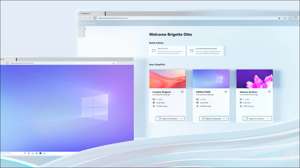Segnale, l'app di messaggistica sicura crittografata , non offre un'app per Chromebooks. La versione Android non funziona su Chromebooks, ma, ma, utilizzando il sottosistema Chrome OS Linux, è possibile installare e utilizzare facilmente il segnale. Ecco come.
Privacy da zero
Segnale è un'applicazione gratuita e open source pubblicata dalla Fondazione del segnale e dal Segnale Messenger LLC. Il design è iniziato con la necessità di privacy e sicurezza come il suo primo e più importante principio. Il segnale Messenging Protocol (SMP) è stato sviluppato per fornire tale sicurezza.
Il codice sorgente del protocollo è stato recensito da un team indipendente dal Centro tedesco Cispa Helmholtz per la sicurezza delle informazioni, la Swiss Eth Zurich University, Cisco e l'Università canadese di Waterloo. Tutti hanno dichiarato che la crittografia è di classe mondiale e il codice è libero da backdoors e altre debolezze.
La sicurezza del protocollo fornisce un tipo di privacy. Nessuno può intercettare un messaggio di segnale e leggerlo. Il segnale non ha alcuna informazione su di te. Memorizza il numero di smartphone che hai registrato con, la data registrata e la data in cui hai utilizzato il servizio, e questo è tutto: un numero di telefono e due timestamp.
Non mantengono nulla sul contenuto dei messaggi, ai tuoi contatti, alla tua posizione o altro. E che poco sanno che non condividono con nessun altro a meno che un tribunale non lo richieda. E se ciò accadesse, i pochi bit di informazione che il segnale sarebbe costretto a divulgare non rivelerebbe nulla del tuo uso del sistema, a parte quando hai iniziato a usarlo e quando l'hai usato per ultimo.
C'è stato un enorme migrazione da whatsapp. segnalare. Whatsapp ha cambiato la sua politica sulla privacy Nel 2021 e ha iniziato a condividere informazioni sui suoi utenti con Facebook. C'era un backlash a questo. Quando Elon Musk. tweettato "Usa segnale" All'inizio del 2021, la corsa alle persone che si registra con il segnale ha superato la capacità della piattaforma di far girare nuovi server per soddisfare la domanda.
Tutto stava correndo di nuovo senza problemi entro pochi giorni, ma dimostra la tremenda crescita che il segnale ha subito.
Linux in soccorso
Il segnale è principalmente un'app per smartphone, ma ci sono Segnale Desktop Clients. Disponibile per computer Windows, Mac e Linux. Tutti sembrano usare il segnale-a parte i proprietari di Chromebook. Il segnale non fornisce un'app nativa Chromebook e, sebbene Chromebooks eseguirà le app Android, il segnale Android si dichiara ad essere incompatibile con il dispositivo se si tenta di installarlo sul tuo Chromebook.
I moderni Chromebooks hanno un sottosistema Linux. Questo aggiunge ancora più potenza e flessibilità al tuo Chromebook. È possibile eseguire app Chrome, Google Documenti, servizi online, app Android e app Linux. Possiamo utilizzare il sottosistema Linux per installare il segnale client Linux e utilizzarlo sul tuo Chromebook.
Nota che avrai bisogno di un account di segnale per attivare il tuo desktop. C'è solo un modo per iscriversi al segnale, e questo è attraverso il tuo smartphone. Quindi, se non usi già il segnale, scarica l'app del segnale sul tuo smartphone e registra un account.
IMPARENTATO: Come configurare e utilizzare le app Linux su Chromebooks
Abilita il sottosistema Chrome OS Linux
Se non hai già abilitato il sottosistema Chrome OS Linux, dovrai accenderlo. Ci vogliono solo pochi clic. Fare clic sull'area di notifica (vassoio di sistema) per aprire il menu Impostazioni e fare clic sull'icona Cogwheel.
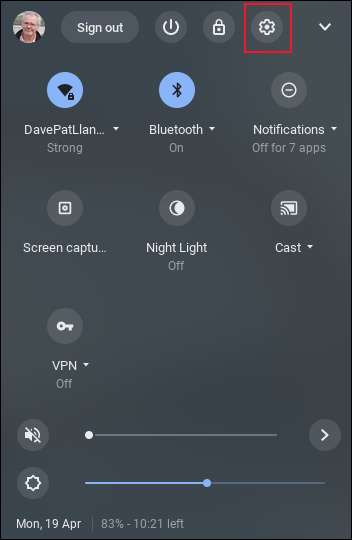
Nella pagina Impostazioni, digitare "Linux" nella barra di ricerca.
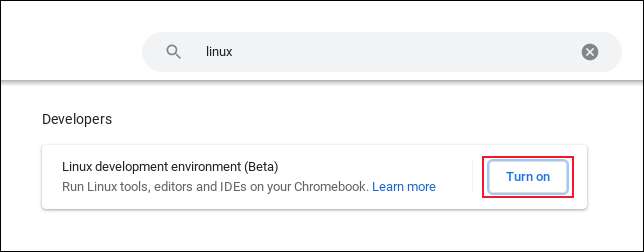
Fare clic sul pulsante "Accendi" accanto all'inserimento "Ambiente di sviluppo Linux (BETA)".
Sembrerà una finestra di conferma per farti sapere che un download sta per accadere.
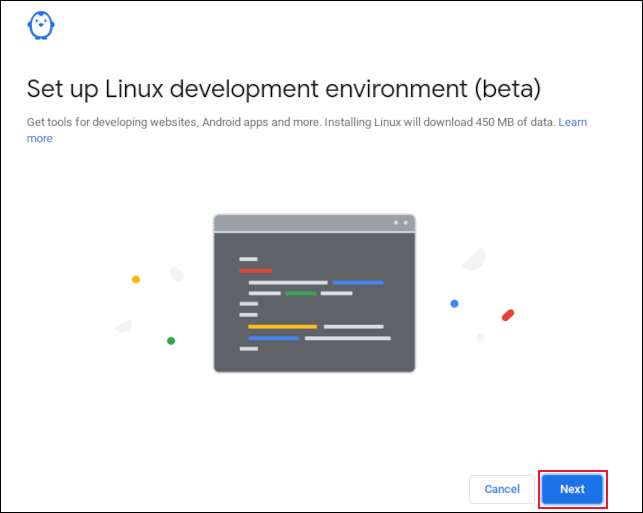
Fai clic sul pulsante "Avanti" per passare alla pagina successiva.

Inserisci un nome utente e lasciare l'opzione Dimensione disco all'impostazione predefinita. Fai clic sul pulsante "Installa" per avviare il processo di installazione. Ci vorranno alcuni minuti. Quando il setup completa, vedrai la finestra del terminale Linux e un prompt dei comandi con un cursore lampeggiante.
Si noti che il prompt dei comandi include il nome utente che hai scelto in precedenza. In questo esempio, era "Dave".

Installazione del segnale
Il sottosistema Chrome OS Linux è una versione di Debian Linux. Debian utilizza lo strumento di imballaggio avanzato (APT) per installare il software, e questo è ciò che utilizzeremo per installare il segnale.
Copia e incolla questo comando nella finestra del terminale e quindi premere "Invio". È necessario premere "Invio" ogni volta che fornisci un comando Linux. Dice che la finestra del terminale di effettuare le tue istruzioni.
WetGet -O- https://updates.signal.org/desktop/apt/keys.asc | Sudo Apt-Key Add -
Non importa che il tuo testo incollato si avvolge nella finestra del terminale. Assicurati di includere l'ultimo trattino "
-
" carattere. Si noti che se si utilizza la tastiera per incollare nella finestra del terminale, i tasti sono "Ctrl + Maiusc + V", non "Ctrl + V".

Questo comando scarica una chiave crittografata utilizzata per verificare che il pacchetto del segnale sia il pacchetto ufficiale e che non è stato manomesso.
Quando diciamo al sistema APT di installare un pacchetto per noi, cerca attraverso diverse posizioni per cercare di trovare il pacchetto. Il prossimo comando imposta una posizione aggiuntiva per APt da cercare. Copia e incolla questo alla finestra del terminale e premere "Invio".
Echo "Deb [arch = amd64] https://updates.signal.org/desktop/apt Xenial Main" | sudo tee -a /etc/apt/sources.list.d/signal-xenial.list

Ora, diremo il nostro sottosistema Linux di verificare eventuali aggiornamenti.
Aggiornamento APT sudo

Ora, siamo pronti per installare il segnale. Questo è il comando da usare.
Sudo APT Installare il segnale-desktop -y
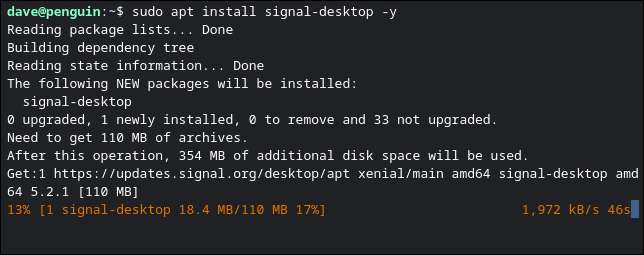
Vedrai un sacco di testo appaiono sullo schermo e un contatore percentuale sulla linea di fondo. Quando il processo di installazione è terminato, è possibile avviare il segnale.
Segnale di avvio su Chrome OS
La chiave "Finder" è sul lato sinistro della tastiera. Ha un simbolo di lente d'ingrandimento su di esso. Premi il tasto "Finder" e digita "Segnale" nella casella di ricerca. Vedrai l'icona del segnale appaita nei risultati della ricerca.

Fare clic sull'icona per avviare il segnale. È necessario collegare questo client desktop al tuo account del segnale. La prima volta che il segnale si avvia, visualizzerà un codice QR.
Sotto il codice QR sono alcune brevi istruzioni per telefoni e iPhone Android. Sul tuo smartphone, apri l'app del segnale e tocca il pulsante del menu punteggiato in alto a destra.
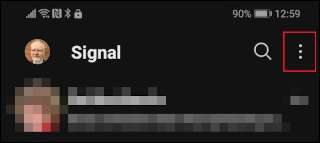
Tocca la voce "Impostazioni" nel menu.
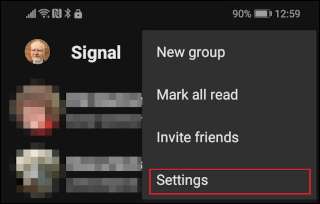
Tocca l'opzione "Dispositivi collegati".
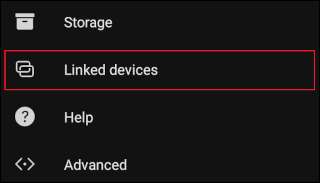
Il segnale elencherà i dispositivi già collegati a questo account.
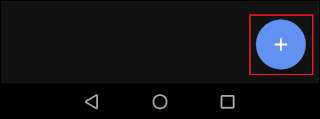
Tocca il bianco "+" nel cerchio blu per aggiungere un nuovo dispositivo. Viene visualizzato lo scanner del codice QR del segnale.
Scansiona il codice QR nel client desktop. Quando il codice QR è stato letto e decodificato, ti verrà chiesto se sei sicuro di voler collegare il dispositivo al tuo account del segnale.
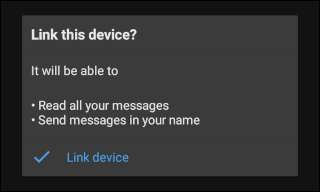
Tocca il testo blu "Link Device".
Il display del client desktop ti chiederà un nome per il tuo Chromebook. Questo sarà utilizzato per identificare il tuo Chromebook nell'elenco dei dispositivi collegati. Non apparirà come identificatore nei messaggi.
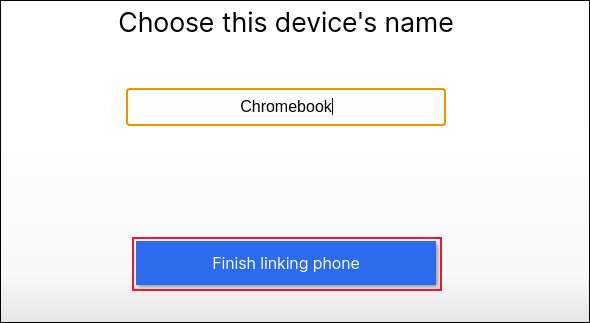
Immettere un nome e fai clic sul pulsante "Fine del collegamento del telefono".
Segnale sincronizzerà i tuoi contatti e i tuoi gruppi di messaggi dal tuo smartphone. Si noti che non attraversa chat e messaggi esistenti. Solo i messaggi che arrivano dopo che il client desktop è stato collegato al tuo account del segnale verrà visualizzato nel client.
Quando la sincronizzazione è completata, il segnale visualizzerà la sua finestra principale. Se preferisci la modalità oscura, fai clic su File & GT; Preferenze e GT; Buio.
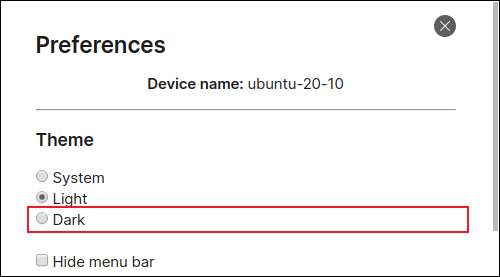
Nella finestra principale del segnale, fare clic sull'icona della matita per iniziare a utilizzare il segnale.
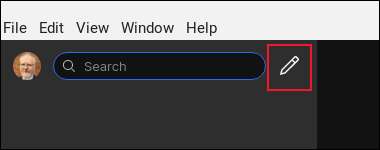
I tuoi contatti e gruppi di segnale saranno elencati per te.
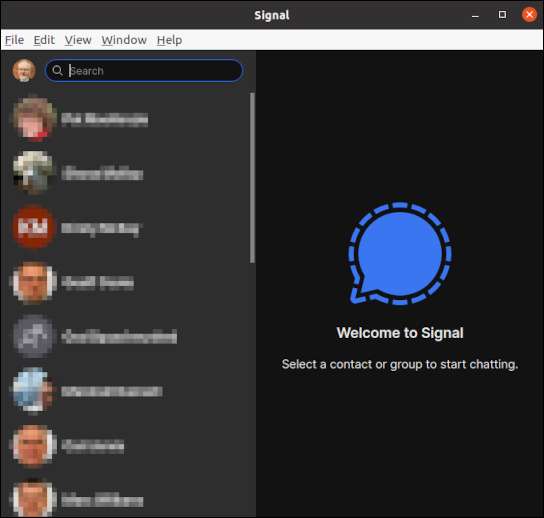
Aggiunta di segnale allo scaffale
Probabilmente troverai conveniente aggiungere il segnale alle app pingate sul tuo scaffale. Con il segnale in esecuzione, fare clic con il pulsante destro del mouse sull'icona del segnale sulla tua mensola e selezionare "PIN" dal menu di scelta rapida.
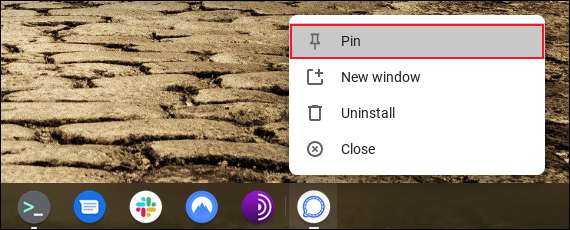
Sicurezza, privacy, ma nessuna fotocamera
Sei pronto per usare il segnale e goditi la sicurezza e la privacy che offre. Il segnale sugli smartphone è fantastico, ma a volte, vuoi solo avere una vera tastiera.
C'è solo uno gotcha: non è possibile effettuare videochiamate. Il sottosistema Chrome OS Linux non ha accesso alla webcam del tuo Chromebook, in modo che l'opzione non funzionerà.
Ma poi di nuovo, dobbiamo partire qualcosa per il tuo smartphone da fare.